MightyExcelを新規のパソコンに導入する際は、MightyExcelの製品プログラムと
プロテクトキーのプログラムの両方をインストールする必要があります。
(また、Excel2010対応版に更新されたお客様は、必ず、プロテクターのプログラムをインストールして下さい。※従来版のプロテクトキーでは動作しません。) |
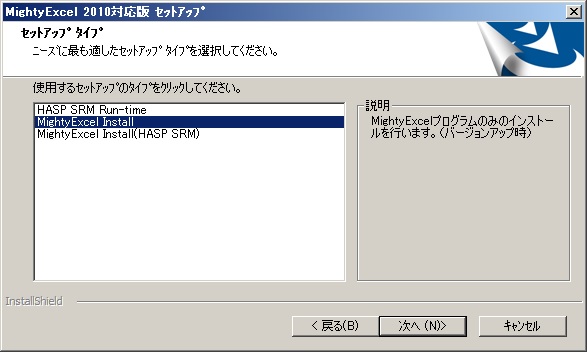 |
| 1.HASP SRM Run-time |
| |
プロテクトキーのプログラムのみをインストールする場合、こちら。 |
|
| 2.MightyExcel Install |
| |
製品プログラムのみをインストールする場合、こちら。 |
|
| 3.MightyExcel Install(HASP SRM) |
| |
プロテクトキーと製品プログラムの両方をインストールする場合、こちら。(新規インストール時はこれを選択します) |
|
| |
| |
※新規インストール時に「2.MightyExcel Install」を選択したままインストールを行うとプロテクトキーのプログラムが導入されないため、サンプル版扱いとなります。 |
|
|
|
| (その他、注意事項) |
| |
■新規か更新かのインストールを問わず、MightyExcelプログラムをインストールした直後は、「CALS-manager」の商品情報がリセットされた状態になっています。インストール後に「CALS-manager」を起動した際には上部メニューにある「ツール」→「セキュリティーチェック」を行い商品情報を更新してください。 |
|
| |
| |
■MightyExcelのソフトを実行するためには、エクセルに事前にマクロのセキュリティーに対する設定を行っておく必要があります。詳しくはこちらをご覧ください。 |
|
| |
■Windows10に行われるアップデートによって、それ以前に使用できたプログラムをインストールしてもプロテクトキーが認識できない場合があります。
その際には、プロテクトキーの製造元であるThales社(Safenet)のサイトから最新バージョンのプロテクトキーのプログラムをダウンロードしてインストールしてください。(検索サイトに「sentinel-drivers」をキーワードにして検索してください→「Sentinel LDKランタイムとドライバー - Sentinel HASP/LDK Windows GUI Run-time Installer*.**(*は)バージョン番号」という項目) |
|